ਕਿੱਕ ਲਈ ਸਿਖਰ ਦੇ 4 ਸਭ ਤੋਂ ਉਪਯੋਗੀ ਸੁਝਾਅ ਅਤੇ ਟ੍ਰਿਕਸ
ਮਾਰਚ 07, 2022 • ਇਸ 'ਤੇ ਦਾਇਰ ਕੀਤਾ ਗਿਆ: ਸਮਾਜਿਕ ਐਪਾਂ ਦਾ ਪ੍ਰਬੰਧਨ ਕਰੋ • ਸਾਬਤ ਹੱਲ
- ਭਾਗ 1: ਕਿੱਕ ਪਾਸਵਰਡ ਨੂੰ ਕਿਵੇਂ ਰੀਸੈਟ ਕਰਨਾ ਹੈ
- ਭਾਗ 2: ਈਮੇਲ ਤੋਂ ਬਿਨਾਂ ਕਿੱਕ ਪਾਸਵਰਡ ਰੀਸੈਟ ਕਰਨਾ ਹੈ?
- ਭਾਗ 3: ਕਿੱਕ ਨੂੰ ਕਿਵੇਂ ਅਕਿਰਿਆਸ਼ੀਲ ਕਰਨਾ ਹੈ
- ਭਾਗ 4: ਕਿੱਕ 'ਤੇ "S", "D", "R" ਦਾ ਕੀ ਅਰਥ ਹੈ
ਭਾਗ 1: ਕਿੱਕ ਪਾਸਵਰਡ ਨੂੰ ਕਿਵੇਂ ਰੀਸੈਟ ਕਰਨਾ ਹੈ
ਜਦੋਂ ਕਿੱਕ ਮੈਸੇਂਜਰ ਦੀ ਵਰਤੋਂ ਕਰਨ ਦੀ ਗੱਲ ਆਉਂਦੀ ਹੈ, ਤਾਂ ਇੱਕ ਵੈਧ ਅਤੇ ਆਸਾਨ ਪਾਸਵਰਡ ਹੋਣਾ ਤੁਹਾਡੀ ਤਰਜੀਹ ਹੋਣੀ ਚਾਹੀਦੀ ਹੈ। ਪਰ ਕੀ ਹੁੰਦਾ ਹੈ ਜੇਕਰ ਤੁਹਾਨੂੰ ਸ਼ੱਕ ਹੈ ਕਿ ਅਣਅਧਿਕਾਰਤ ਵਿਅਕਤੀ ਨੇ ਤੁਹਾਡੇ ਕਿੱਕ ਖਾਤੇ ਤੱਕ ਪਹੁੰਚ ਕੀਤੀ ਹੈ? ਕੀ ਤੁਸੀਂ ਪਿੱਛੇ ਬੈਠ ਕੇ ਇਸ ਨੂੰ ਮੰਨਦੇ ਹੋ ਜਾਂ ਕੀ ਤੁਸੀਂ ਇਸ ਨੂੰ ਠੀਕ ਕਰਨ ਲਈ ਸਖ਼ਤ ਕਦਮ ਚੁੱਕਦੇ ਹੋ? ਤੁਹਾਡੇ ਫੈਸਲੇ ਦੇ ਬਾਵਜੂਦ, ਤੁਹਾਡੇ ਕਿੱਕ ਖਾਤੇ ਨੂੰ ਸੁਰੱਖਿਅਤ ਰੱਖਣ ਦੀ ਬਹੁਤ ਸਲਾਹ ਦਿੱਤੀ ਜਾਂਦੀ ਹੈ। ਇਹ ਇਸ ਕਾਰਨ ਹੈ ਕਿ ਬਹੁਤ ਸਾਰੇ ਲੋਕਾਂ ਨੂੰ ਆਪਣੇ ਕਿੱਕ ਪਾਸਵਰਡ ਰੀਸੈਟ ਅਤੇ ਬਦਲਣੇ ਚਾਹੀਦੇ ਹਨ। ਮੰਦਭਾਗੀ ਸਥਿਤੀਆਂ ਵਿੱਚ, ਅਸੀਂ ਆਪਣੇ ਪਾਸਵਰਡ ਭੁੱਲ ਜਾਂਦੇ ਹਾਂ ਜਾਂ ਅਸੀਂ ਸੁਰੱਖਿਆ ਉਦੇਸ਼ਾਂ ਲਈ ਉਹਨਾਂ ਨੂੰ ਰੀਸੈਟ ਕਰਨ ਦਾ ਫੈਸਲਾ ਕਰਦੇ ਹਾਂ। ਕੁੱਲ ਮਿਲਾ ਕੇ, ਆਪਣੇ ਕਿੱਕ ਖਾਤੇ ਨੂੰ ਹਰ ਕੀਮਤ 'ਤੇ ਸੁਰੱਖਿਅਤ ਰੱਖਣ ਦੀ ਬਹੁਤ ਸਲਾਹ ਦਿੱਤੀ ਜਾਂਦੀ ਹੈ।
ਕਿੱਕ ਪਾਸਵਰਡ ਰੀਸੈਟ ਕਰਨ ਲਈ ਕਦਮ
ਕੀ ਤੁਸੀਂ ਆਪਣਾ ਪਾਸਵਰਡ ਭੁੱਲ ਗਏ ਹੋ ਜਾਂ ਕੀ ਤੁਸੀਂ ਸੁਰੱਖਿਆ ਉਦੇਸ਼ਾਂ ਲਈ ਇਸਨੂੰ ਬਦਲਣਾ ਚਾਹੁੰਦੇ ਹੋ? ਜੇਕਰ ਤੁਹਾਡਾ ਜਵਾਬ ਹਾਂ ਹੈ; ਫਿਰ ਇਹ ਵਿਸ਼ੇਸ਼ ਭਾਗ ਤੁਹਾਡੇ ਲਈ ਵਿਸ਼ੇਸ਼ ਤੌਰ 'ਤੇ ਤਿਆਰ ਕੀਤਾ ਗਿਆ ਹੈ। ਮੈਂ ਤੁਹਾਨੂੰ ਇਹ ਦਿਖਾਉਣ ਜਾ ਰਿਹਾ ਹਾਂ ਕਿ ਲੋੜ ਪੈਣ 'ਤੇ ਆਪਣੇ ਕਿੱਕ ਪਾਸਵਰਡ ਨੂੰ ਕਿਵੇਂ ਰੀਸੈਟ ਕਰਨਾ ਹੈ। ਜੇਕਰ ਤੁਸੀਂ ਕਿੱਕ ਦੀ ਵਰਤੋਂ ਕਰਦੇ ਸਮੇਂ ਸੁਰੱਖਿਅਤ ਰਹਿਣਾ ਚਾਹੁੰਦੇ ਹੋ, ਤਾਂ ਕਿਰਪਾ ਕਰਕੇ ਹਰ ਇੱਕ ਕਦਮ 'ਤੇ ਧਿਆਨ ਦਿਓ ਜੋ ਮੈਂ ਦਰਸਾਉਣ ਅਤੇ ਵਿਸਤ੍ਰਿਤ ਕਰਨ ਜਾ ਰਿਹਾ ਹਾਂ। ਹੇਠਾਂ ਕਿੱਕ ਪਾਸਵਰਡ ਨੂੰ ਕਿਵੇਂ ਆਰਾਮ ਕਰਨਾ ਹੈ ਇਸ ਬਾਰੇ ਵਿਸਤ੍ਰਿਤ ਵਿਆਖਿਆ ਹੈ।
ਕਦਮ 1 ਜੇਕਰ ਤੁਸੀਂ ਲੌਗ ਇਨ ਹੋ, ਤਾਂ ਸਭ ਤੋਂ ਪਹਿਲਾਂ ਤੁਹਾਡੇ ਕਿੱਕ ਮੈਸੇਂਜਰ ਖਾਤੇ ਤੋਂ ਲੌਗ ਆਉਟ ਕਰਨਾ ਹੈ। ਤੁਸੀਂ ਆਪਣੀ ਸਕ੍ਰੀਨ ਦੇ ਉੱਪਰ ਸੱਜੇ ਪਾਸੇ ਸਥਿਤ "ਸੈਟਿੰਗਜ਼" ਆਈਕਨ ਨੂੰ ਚੁਣ ਕੇ ਅਜਿਹਾ ਕਰ ਸਕਦੇ ਹੋ।
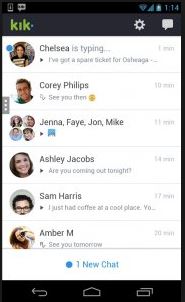
ਸਟੈਪ 2 ਸੈਟਿੰਗਜ਼ ਆਈਕਨ ਦੇ ਹੇਠਾਂ, ਖੋਜ ਕਰੋ ਅਤੇ "ਤੁਹਾਡਾ ਖਾਤਾ" ਟੈਬ 'ਤੇ ਕਲਿੱਕ ਕਰੋ।
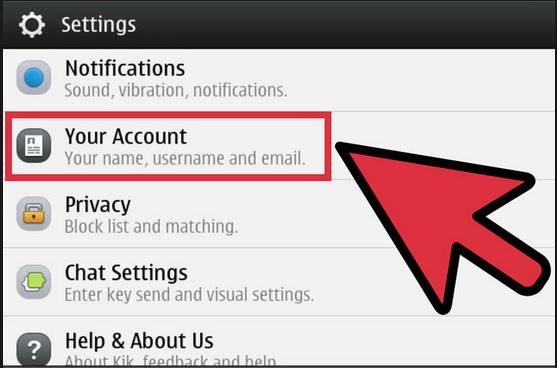
ਕਦਮ 3 ਤੁਹਾਡੀ ਖਾਤਾ ਤਰਜੀਹ ਦੇ ਤਹਿਤ, ਤੁਸੀਂ "ਕੀਕ ਮੈਸੇਂਜਰ ਰੀਸੈਟ ਕਰੋ" ਟੈਬ ਨੂੰ ਦੇਖਣ ਦੀ ਸਥਿਤੀ ਵਿੱਚ ਹੋਵੋਗੇ। ਇਸ ਵਿਕਲਪ 'ਤੇ ਕਲਿੱਕ ਕਰੋ। ਇੱਕ ਵਾਰ ਜਦੋਂ ਤੁਸੀਂ ਇਹ ਵਿਕਲਪ ਚੁਣ ਲੈਂਦੇ ਹੋ, ਤਾਂ ਤੁਹਾਡਾ ਕਿੱਕ ਇਤਿਹਾਸ ਪੂਰੀ ਤਰ੍ਹਾਂ ਮਿਟਾ ਦਿੱਤਾ ਜਾਵੇਗਾ।
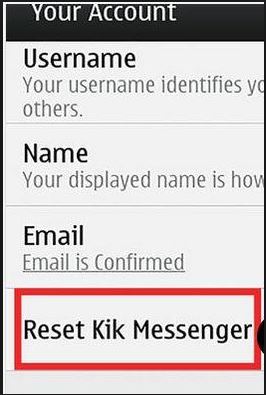
ਕਦਮ 4 ਤੁਹਾਨੂੰ ਆਪਣੀ ਰੀਸੈਟ ਬੇਨਤੀ ਦੀ ਪੁਸ਼ਟੀ ਕਰਨ ਲਈ ਕਿਹਾ ਜਾਵੇਗਾ। ਬਸ "ਹਾਂ" 'ਤੇ ਕਲਿੱਕ ਕਰੋ।
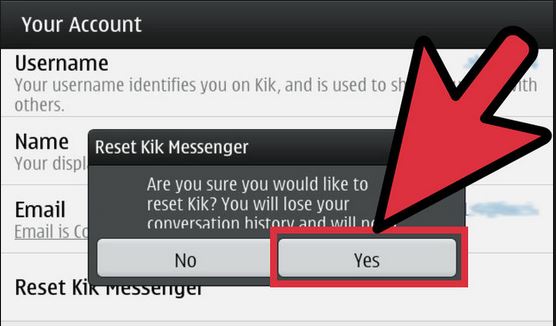
ਕਦਮ 5 ਕਿੱਕ ਇੰਟਰਫੇਸ 'ਤੇ ਵਾਪਸ ਜਾਓ ਅਤੇ "ਲੌਗਇਨ" ਵਿਕਲਪ 'ਤੇ ਕਲਿੱਕ ਕਰੋ। ਕਿੱਕ ਮੈਸੇਂਜਰ ਤੁਹਾਨੂੰ ਬੇਨਤੀ ਕੀਤੇ ਖੇਤਰਾਂ ਵਿੱਚ ਤੁਹਾਡੇ ਲੌਗਇਨ ਵੇਰਵਿਆਂ ਨੂੰ ਇਨਪੁਟ ਕਰਨ ਲਈ ਕਹੇਗਾ।
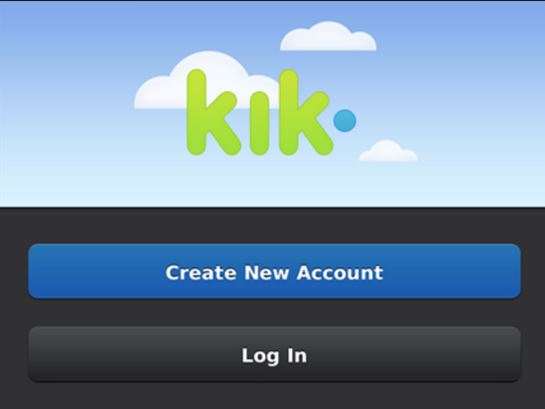
ਸਟੈਪ 6 "ਪਾਸਵਰਡ ਭੁੱਲ ਗਏ" ਵਿਕਲਪ 'ਤੇ ਜਾਓ ਅਤੇ ਇਸ 'ਤੇ ਕਲਿੱਕ ਕਰੋ। ਤੁਹਾਨੂੰ ਇੱਕ ਨਵੇਂ ਪੰਨੇ 'ਤੇ ਰੀਡਾਇਰੈਕਟ ਕੀਤਾ ਜਾਵੇਗਾ ਜਿੱਥੇ ਤੁਹਾਨੂੰ ਆਪਣਾ ਈਮੇਲ ਪਤਾ ਦਰਜ ਕਰਨ ਲਈ ਕਿਹਾ ਜਾਵੇਗਾ। ਇਹ ਉਹੀ ਈਮੇਲ ਪਤਾ ਹੋਣਾ ਚਾਹੀਦਾ ਹੈ ਜੋ ਤੁਸੀਂ ਰਜਿਸਟਰ ਕਰਨ ਵੇਲੇ ਵਰਤਿਆ ਸੀ।
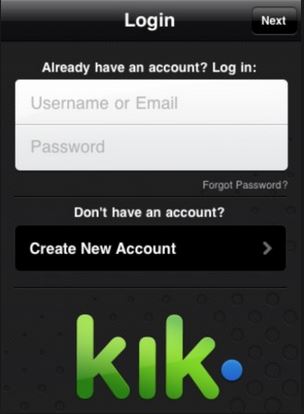
ਕਦਮ 7 ਆਪਣਾ ਈਮੇਲ ਪਤਾ ਦਰਜ ਕਰੋ ਅਤੇ "ਜਾਓ" 'ਤੇ ਕਲਿੱਕ ਕਰੋ।
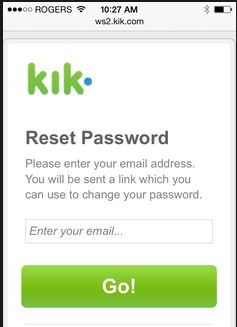
ਕਦਮ 8 ਸਿੱਧਾ ਆਪਣੇ ਈਮੇਲ ਪਤੇ 'ਤੇ ਜਾਓ ਅਤੇ ਈਮੇਲ ਖੋਲ੍ਹੋ ਜਿਸ ਵਿੱਚ ਕਿੱਕ ਤੋਂ ਪਾਸਵਰਡ ਰੀਸੈਟ ਟੂਲ ਸ਼ਾਮਲ ਹੈ। ਆਪਣਾ ਨਵਾਂ ਪਾਸਵਰਡ ਦਰਜ ਕਰੋ ਅਤੇ "ਪਾਸਵਰਡ ਬਦਲੋ" 'ਤੇ ਕਲਿੱਕ ਕਰੋ।
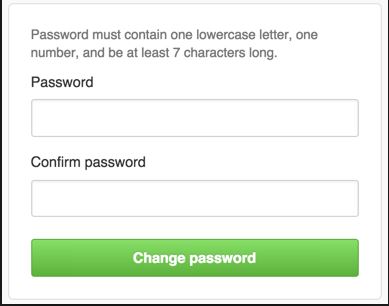
ਕਦਮ 9 ਬ੍ਰਾਵੋ !!!! ਤੁਹਾਡੇ ਕੋਲ ਇੱਕ ਨਵਾਂ ਪਾਸਵਰਡ ਹੈ। ਹੁਣ ਆਪਣੇ ਕਿੱਕ ਇੰਟਰਫੇਸ 'ਤੇ ਵਾਪਸ ਜਾਓ ਅਤੇ ਆਪਣੇ ਨਵੇਂ ਪਾਸਵਰਡ ਸਮੇਤ ਆਪਣੇ ਲਾਗਇਨ ਵੇਰਵੇ ਦਰਜ ਕਰੋ।
ਭਾਗ 2: ਕੀ ਅਸੀਂ ਈਮੇਲ ਤੋਂ ਬਿਨਾਂ ਕਿੱਕ ਪਾਸਵਰਡ ਰੀਸੈਟ ਕਰ ਸਕਦੇ ਹਾਂ?
ਕੀ ਤੁਸੀਂ ਇੱਕ ਵੈਧ ਈਮੇਲ ਪਤੇ ਤੋਂ ਬਿਨਾਂ ਆਪਣਾ ਕਿੱਕ ਪਾਸਵਰਡ ਰੀਸੈਟ ਕਰ ਸਕਦੇ ਹੋ? ਜਵਾਬ ਨਹੀਂ ਹੈ। ਪਹਿਲਾਂ ਦੇ ਉਲਟ ਜਦੋਂ ਤੁਸੀਂ Kik ਨਾਲ ਰਜਿਸਟਰ ਕਰਨ ਵੇਲੇ ਆਪਣਾ ਫ਼ੋਨ ਨੰਬਰ ਜੋੜਦੇ ਸੀ, ਮੌਜੂਦਾ Kik ਅੱਪਡੇਟ ਲਈ ਤੁਹਾਡੇ ਕੋਲ ਇੱਕ ਵੈਧ ਈਮੇਲ ਪਤਾ ਹੋਣਾ ਚਾਹੀਦਾ ਹੈ, ਨਾ ਕਿ ਫ਼ੋਨ ਨੰਬਰ। ਤੁਹਾਡੇ ਦੁਆਰਾ ਪ੍ਰਦਾਨ ਕੀਤਾ ਗਿਆ ਈਮੇਲ ਪਤਾ ਕਿੱਕ ਦੀ ਵਰਤੋਂ ਕਰਨ ਲਈ ਤੁਹਾਡਾ "ਗੇਟਵੇ" ਹੈ। ਤੁਸੀਂ ਆਪਣੇ ਭਰੋਸੇਯੋਗ ਈਮੇਲ ਪਤੇ ਤੋਂ ਬਿਨਾਂ ਆਪਣਾ ਪਾਸਵਰਡ ਅਕਿਰਿਆਸ਼ੀਲ ਜਾਂ ਬਦਲ ਨਹੀਂ ਸਕਦੇ ਹੋ।
ਕਿੱਕ ਦੀ ਵਰਤੋਂ ਕਰਨ ਅਤੇ ਪਾਸਵਰਡ ਰੀਸੈਟ ਕਰਨ ਲਈ ਸੁਝਾਅ
-ਹਮੇਸ਼ਾ ਆਪਣੇ ਕੋਲ ਇੱਕ ਵੈਧ ਈਮੇਲ ਪਤਾ ਰੱਖੋ। ਆਪਣੇ ਪ੍ਰਾਇਮਰੀ ਈਮੇਲ ਪਤੇ ਨੂੰ ਭੁੱਲਣ ਨਾਲੋਂ ਆਪਣਾ ਕਿੱਕ ਪਾਸਵਰਡ ਭੁੱਲ ਜਾਣਾ ਬਹੁਤ ਵਧੀਆ ਹੈ।
-ਆਪਣੇ ਸਾਰੇ ਪਾਸਵਰਡ ਜਿੰਨਾ ਸੰਭਵ ਹੋ ਸਕੇ ਗੁਪਤ ਰੱਖੋ। ਤੁਹਾਡਾ ਕਿੱਕ ਅਤੇ ਈਮੇਲ ਪਤਾ ਪਾਸਵਰਡ ਤੁਹਾਡੇ ਬੈਂਕ ਖਾਤੇ ਦੇ ਪਿੰਨ ਨੰਬਰਾਂ ਵਾਂਗ ਹਨ। ਸ਼ੇਅਰ ਨਾ ਕਰੋ।
-ਜਦੋਂ ਤੁਹਾਡੇ ਕਿੱਕ ਪਾਸਵਰਡ ਨੂੰ ਰੀਸੈਟ ਕਰਨ ਦੀ ਗੱਲ ਆਉਂਦੀ ਹੈ, ਤਾਂ ਹਮੇਸ਼ਾ ਇਹ ਯਕੀਨੀ ਬਣਾਓ ਕਿ ਤੁਹਾਡਾ ਨਵਾਂ ਪਾਸਵਰਡ ਤੁਹਾਡੇ ਲਈ ਯਾਦ ਰੱਖਣਾ ਆਸਾਨ ਹੈ ਪਰ ਕਿਸੇ ਲਈ ਕਲਪਨਾ ਕਰਨਾ ਔਖਾ ਹੈ।
- ਇੱਕ ਵਾਰ ਜਦੋਂ ਪਾਸਵਰਡ ਰੀਸੈਟਿੰਗ ਲਿੰਕ ਤੁਹਾਡੀ ਈਮੇਲ 'ਤੇ ਭੇਜ ਦਿੱਤਾ ਜਾਂਦਾ ਹੈ, ਤਾਂ ਇਸਨੂੰ ਇਨਬਾਕਸ ਫੋਲਡਰ ਵਿੱਚ ਲੱਭੋ। ਜੇਕਰ ਤੁਸੀਂ ਇਸਨੂੰ ਆਪਣੇ ਇਨਬਾਕਸ ਵਿੱਚ ਨਹੀਂ ਲੱਭ ਸਕਦੇ ਹੋ, ਤਾਂ ਇਸਨੂੰ ਆਪਣੇ ਸਪੈਮ ਫੋਲਡਰ ਵਿੱਚ ਲੱਭਣ ਦੀ ਕੋਸ਼ਿਸ਼ ਕਰੋ। ਹਾਲਾਂਕਿ ਸਰਵੋਤਮ ਉਡੀਕ ਸਮਾਂ ਲਗਭਗ 5 ਮਿੰਟ ਹੈ, ਕਈ ਵਾਰ ਈਮੇਲ ਲਿੰਕ ਨੂੰ ਡਿਲੀਵਰ ਹੋਣ ਵਿੱਚ ਜ਼ਿਆਦਾ ਸਮਾਂ ਲੱਗ ਸਕਦਾ ਹੈ। ਇਸ ਲਈ ਸਬਰ ਰੱਖੋ.
ਭਾਗ 3: ਕਿੱਕ ਨੂੰ ਕਿਵੇਂ ਅਕਿਰਿਆਸ਼ੀਲ ਕਰਨਾ ਹੈ
ਕਿੱਕ ਨੂੰ ਅਕਿਰਿਆਸ਼ੀਲ ਕਰਨ ਦੀ ਲੋੜ ਕਿਉਂ ਹੈ
ਜਦੋਂ ਕਿੱਕ ਖਾਤੇ ਨੂੰ ਅਯੋਗ ਕਰਨ ਦੀ ਗੱਲ ਆਉਂਦੀ ਹੈ, ਤਾਂ ਹਰੇਕ ਵਿਅਕਤੀ ਦੇ ਆਪਣੇ ਕਾਰਨ ਹੁੰਦੇ ਹਨ ਕਿ ਉਹ ਹੁਣ ਕਿੱਕ ਖਾਤਾ ਕਿਉਂ ਨਹੀਂ ਵਰਤਣਾ ਚਾਹੁੰਦੇ ਜਾਂ ਕਿਉਂ ਨਹੀਂ ਰੱਖਣਾ ਚਾਹੁੰਦੇ। ਜੇਕਰ ਤੁਸੀਂ ਮਹਿਸੂਸ ਕਰਦੇ ਹੋ ਕਿ ਤੁਸੀਂ ਹੁਣ ਕਿੱਕ ਦੀ ਵਰਤੋਂ ਨਹੀਂ ਕਰਨਾ ਚਾਹੁੰਦੇ ਹੋ, ਤਾਂ ਮੈਂ ਤੁਹਾਨੂੰ ਇਹ ਦਿਖਾਉਣ ਜਾ ਰਿਹਾ ਹਾਂ ਕਿ ਇਸਨੂੰ ਕਿਵੇਂ ਕਰਨਾ ਹੈ।
ਕਿੱਕ ਨੂੰ ਕਿਵੇਂ ਅਯੋਗ ਕਰਨਾ ਹੈ
ਹੇਠਾਂ ਦਿੱਤੀ ਗਈ ਇੱਕ ਵਿਸਤ੍ਰਿਤ ਪ੍ਰਕਿਰਿਆ ਹੈ ਕਿ ਤੁਸੀਂ ਆਪਣੇ ਕਿੱਕ ਮੈਸੇਂਜਰ ਨੂੰ ਕਿਵੇਂ ਅਕਿਰਿਆਸ਼ੀਲ ਕਰ ਸਕਦੇ ਹੋ।
ਕਦਮ 1 ਆਪਣੇ ਕਿੱਕ ਮੈਸੇਂਜਰ ਖਾਤੇ ਵਿੱਚ ਲੌਗ ਇਨ ਕਰੋ ਅਤੇ ਆਪਣੀ ਸਕ੍ਰੀਨ ਦੇ ਉੱਪਰ ਸੱਜੇ ਪਾਸੇ ਸਥਿਤ "ਸੈਟਿੰਗਜ਼" ਵਿਕਲਪ 'ਤੇ ਸਿੱਧਾ ਜਾਓ ਅਤੇ ਇਸ 'ਤੇ ਕਲਿੱਕ ਕਰੋ।
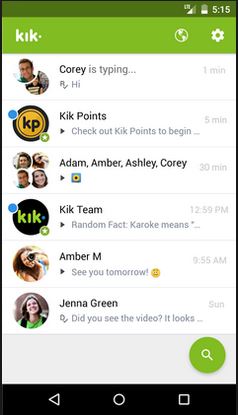
ਸਟੈਪ 2 “ਸੈਟਿੰਗਜ਼” ਟੈਬ ਦੇ ਤਹਿਤ, ਤੁਸੀਂ ਕੁਝ ਵਿਕਲਪ ਦੇਖੋਗੇ। "ਤੁਹਾਡਾ ਖਾਤਾ" ਵਿਕਲਪ ਚੁਣੋ ਅਤੇ ਇਸ 'ਤੇ ਟੈਪ ਕਰੋ।
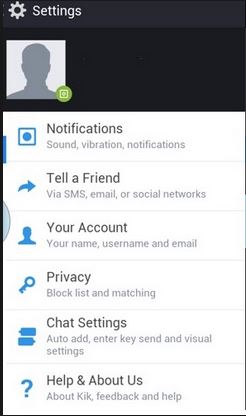
ਕਦਮ 3 ਇੱਕ ਵਾਰ ਜਦੋਂ ਤੁਸੀਂ ਇਹ ਵਿਕਲਪ ਚੁਣ ਲਿਆ ਹੈ, ਤਾਂ "ਰੀਸੈਟ ਕਿੱਕ" ਵਿਕਲਪ ਲੱਭੋ ਅਤੇ ਇਸ 'ਤੇ ਕਲਿੱਕ ਕਰੋ।
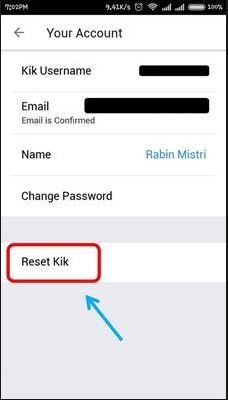
ਕਦਮ 4 ਤੁਹਾਨੂੰ ਆਪਣਾ ਈਮੇਲ ਪਤਾ ਦਰਜ ਕਰਨ ਲਈ ਕਿਹਾ ਜਾਵੇਗਾ। ਇਹ ਉਹੀ ਈਮੇਲ ਪਤਾ ਹੈ ਜੋ ਤੁਸੀਂ ਆਪਣੇ Kik ਖਾਤੇ ਨੂੰ ਰਜਿਸਟਰ ਕਰਨ ਲਈ ਵਰਤਿਆ ਸੀ।
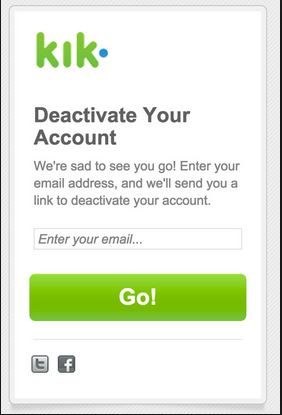
ਕਦਮ 5 ਇੱਕ ਵਾਰ ਜਦੋਂ ਤੁਸੀਂ ਆਪਣਾ ਈਮੇਲ ਪਤਾ ਦਾਖਲ ਕਰ ਲੈਂਦੇ ਹੋ, ਤਾਂ ਇੱਕ ਅਕਿਰਿਆਸ਼ੀਲਤਾ ਲਿੰਕ ਪਤੇ 'ਤੇ ਭੇਜਿਆ ਜਾਵੇਗਾ।
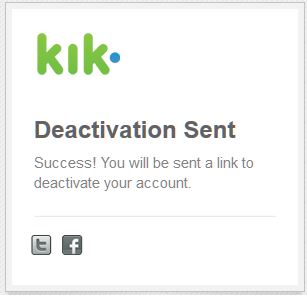
ਕਦਮ 6 ਆਪਣੀ ਈਮੇਲ ਵਿੱਚ ਲੌਗਇਨ ਕਰੋ ਅਤੇ ਲਿੰਕ ਦੀ ਪਾਲਣਾ ਕਰੋ। ਤੁਹਾਨੂੰ "ਇੱਥੇ ਕਲਿੱਕ ਕਰੋ" ਲਿੰਕ 'ਤੇ ਆਪਣੀ ਅਕਿਰਿਆਸ਼ੀਲਤਾ ਦੀ ਪੁਸ਼ਟੀ ਕਰਨ ਲਈ ਕਿਹਾ ਜਾਵੇਗਾ। ਸਿਰਫ਼ ਲਿੰਕ 'ਤੇ ਕਲਿੱਕ ਕਰੋ ਅਤੇ ਤੁਹਾਨੂੰ ਇੱਕ ਨਵੇਂ ਪੰਨੇ 'ਤੇ ਭੇਜਿਆ ਜਾਵੇਗਾ ਜਿੱਥੇ ਤੁਸੀਂ ਆਪਣੇ ਖਾਤੇ ਨੂੰ ਅਯੋਗ ਕਰ ਦੇਵੋਗੇ।
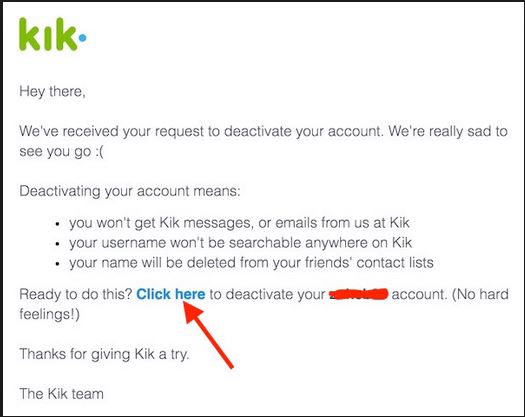
ਕਦਮ 7 ਇੱਕ ਵਾਰ ਜਦੋਂ ਤੁਸੀਂ ਆਪਣੇ ਖਾਤੇ ਨੂੰ ਅਕਿਰਿਆਸ਼ੀਲ ਕਰ ਲੈਂਦੇ ਹੋ, ਤਾਂ ਤੁਹਾਨੂੰ ਹੇਠਾਂ ਦਿੱਤੇ ਸਕ੍ਰੀਨਸ਼ੌਟ 'ਤੇ ਦਰਸਾਏ ਅਨੁਸਾਰ ਤੁਹਾਡੀ ਸਫਲ ਅਕਿਰਿਆਸ਼ੀਲਤਾ ਬਾਰੇ ਸੂਚਿਤ ਕੀਤਾ ਜਾਵੇਗਾ।
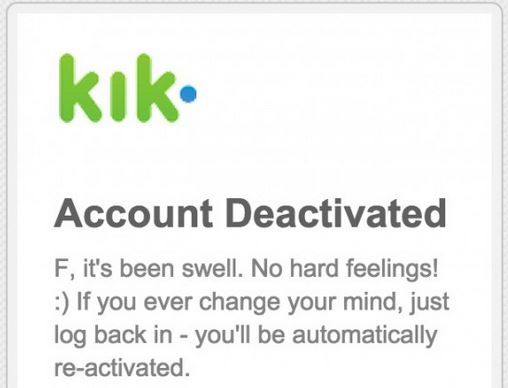
ਭਾਗ 4: ਕਿੱਕ 'ਤੇ "S", "D", "R" ਦਾ ਕੀ ਅਰਥ ਹੈ
ਕਿੱਕ ਮੈਸੇਂਜਰ ਸੁਨੇਹੇ ਭੇਜਣ ਅਤੇ ਪ੍ਰਾਪਤ ਕਰਨ ਵੇਲੇ ਤਿੰਨ ਵੱਖ-ਵੱਖ ਅੱਖਰਾਂ ਦੀ ਵਰਤੋਂ ਕਰਦਾ ਹੈ। ਇਸ ਭਾਗ ਵਿੱਚ, ਅਸੀਂ ਇਹਨਾਂ ਤਿੰਨ ਅੱਖਰਾਂ ਦੇ ਸਬੰਧ ਵਿੱਚ ਅਕਸਰ ਪੁੱਛੇ ਜਾਣ ਵਾਲੇ ਕੁਝ ਪ੍ਰਸ਼ਨਾਂ 'ਤੇ ਇੱਕ ਨਜ਼ਰ ਮਾਰਨ ਜਾ ਰਹੇ ਹਾਂ।
"S" ਦਾ ਕੀ ਅਰਥ ਹੈ? ਜਵਾਬ ਸਧਾਰਨ ਹੈ; S ਦਾ ਮਤਲਬ Sent ਹੈ। ਜਦੋਂ ਤੁਸੀਂ ਕਿੱਕ 'ਤੇ ਸੁਨੇਹਾ ਭੇਜਦੇ ਹੋ, ਤਾਂ "S" ਦੀ ਵਰਤੋਂ ਇਹ ਪੁਸ਼ਟੀ ਕਰਨ ਲਈ ਕੀਤੀ ਜਾਂਦੀ ਹੈ ਕਿ ਤੁਹਾਡਾ ਸੁਨੇਹਾ ਸਫਲਤਾਪੂਰਵਕ ਭੇਜਿਆ ਗਿਆ ਹੈ। ਹਾਲਾਂਕਿ, ਇਸ ਪੱਤਰ ਨੂੰ ਦਿਖਾਈ ਦੇਣ ਲਈ ਤੁਹਾਡੇ ਕੋਲ ਇੱਕ ਕਿਰਿਆਸ਼ੀਲ ਇੰਟਰਨੈਟ ਕਨੈਕਸ਼ਨ ਹੋਣਾ ਚਾਹੀਦਾ ਹੈ।
ਕਿੱਕ ਸੁਨੇਹਾ ਭੇਜਣ ਵੇਲੇ, ਬਹੁਤ ਸਾਰੇ ਲੋਕ ਇਹ ਪੁੱਛਦੇ ਹਨ ਕਿ "ਮੇਰਾ ਕਿੱਕ ਸੁਨੇਹਾ "S" 'ਤੇ ਕਿਉਂ ਅਟਕਿਆ ਹੋਇਆ ਹੈ? ਖੈਰ; ਜੇਕਰ ਤੁਹਾਡਾ ਸੁਨੇਹਾ "S" 'ਤੇ ਫਸਿਆ ਹੋਇਆ ਹੈ, ਤਾਂ ਇਸਦਾ ਸਿੱਧਾ ਮਤਲਬ ਇਹ ਹੈ ਕਿ ਜਿਸ ਵਿਅਕਤੀ ਨੂੰ ਤੁਸੀਂ ਸੁਨੇਹਾ ਭੇਜਿਆ ਹੈ, ਉਸ ਨੂੰ ਸੁਨੇਹਾ ਪ੍ਰਾਪਤ ਨਹੀਂ ਹੋਇਆ ਹੈ। ਜ਼ਿਆਦਾਤਰ ਮਾਮਲਿਆਂ ਵਿੱਚ, ਸੁਨੇਹਾ ਆਮ ਤੌਰ 'ਤੇ "S" 'ਤੇ ਅਟਕ ਜਾਂਦਾ ਹੈ ਕਿਉਂਕਿ ਵਿਅਕਤੀ ਆਫ਼ਲਾਈਨ ਹੈ। ਜਿਸ ਪਲ ਪ੍ਰਾਪਤਕਰਤਾ ਵਾਪਸ ਔਨਲਾਈਨ ਹੋ ਜਾਂਦਾ ਹੈ, ਤੁਸੀਂ ਅੱਖਰ ਨੂੰ "S" ਤੋਂ "D" ਵਿੱਚ ਬਦਲਣ ਦੀ ਸਥਿਤੀ ਵਿੱਚ ਹੋਵੋਗੇ।
ਇੱਕ ਹੋਰ ਅਕਸਰ ਪੁੱਛੇ ਜਾਣ ਵਾਲਾ ਸਵਾਲ ਹੈ "D" ਦਾ ਕੀ ਮਤਲਬ ਹੈ?" ਡੀ ਦਾ ਸਿੱਧਾ ਮਤਲਬ ਹੈ ਕਿ ਤੁਹਾਡਾ ਸੁਨੇਹਾ ਪ੍ਰਾਪਤਕਰਤਾ ਨੂੰ ਸਫਲਤਾਪੂਰਵਕ ਪਹੁੰਚਾਇਆ ਗਿਆ ਹੈ। ਕੀ ਤੁਹਾਡਾ ਕਿੱਕ ਸੁਨੇਹਾ ਡੀ 'ਤੇ ਫਸਿਆ ਹੋਇਆ ਹੈ? ਜੇਕਰ ਹਾਂ, ਤਾਂ ਇਸਦਾ ਮਤਲਬ ਸਿਰਫ਼ ਇਹ ਹੈ ਕਿ ਜਿਸ ਵਿਅਕਤੀ ਨੂੰ ਤੁਸੀਂ ਸੁਨੇਹਾ ਭੇਜਿਆ ਹੈ, ਉਸ ਨੂੰ ਵੀ ਤੁਹਾਡਾ ਸੁਨੇਹਾ ਮਿਲ ਗਿਆ ਹੈ, ਪਰ ਉਸਨੇ ਅਜੇ ਤੱਕ ਇਸਨੂੰ ਪੜ੍ਹਿਆ ਨਹੀਂ ਹੈ।
ਇੱਕ ਹੋਰ ਅਕਸਰ ਪੁੱਛੇ ਜਾਣ ਵਾਲਾ ਸਵਾਲ ਹੈ "ਕਿੱਕ 'ਤੇ "R" ਦਾ ਕੀ ਅਰਥ ਹੈ? ਜਵਾਬ ਸਧਾਰਨ ਹੈ; ਇਸਦਾ ਸਿੱਧਾ ਮਤਲਬ ਹੈ ਕਿ ਪ੍ਰਾਪਤਕਰਤਾ ਨੇ ਤੁਹਾਡੇ ਦੁਆਰਾ ਭੇਜੇ ਸੁਨੇਹੇ ਨੂੰ ਸਫਲਤਾਪੂਰਵਕ ਪੜ੍ਹ ਲਿਆ ਹੈ। "R" 'ਤੇ ਅਟਕਿਆ ਇੱਕ ਕਿਕ ਸੁਨੇਹਾ ਦਰਸਾਉਂਦਾ ਹੈ ਕਿ ਉਹ ਵਿਅਕਤੀ ਜਿਸਨੂੰ ਤੁਸੀਂ ਭੇਜਿਆ ਹੈ ਦੇ ਸੰਦੇਸ਼ ਨੇ ਤੁਹਾਡਾ ਸੁਨੇਹਾ ਪੜ੍ਹ ਲਿਆ ਹੈ।
ਕਿੱਕ ਤੁਹਾਨੂੰ ਆਪਣਾ ਪਾਸਵਰਡ ਬਦਲਣ ਅਤੇ ਰੀਸੈਟ ਕਰਨ ਦੇ ਨਾਲ-ਨਾਲ ਆਪਣੇ ਖਾਤੇ ਨੂੰ ਅਕਿਰਿਆਸ਼ੀਲ ਕਰਨ ਦਾ ਮੌਕਾ ਦਿੰਦਾ ਹੈ ਜੇਕਰ ਤੁਹਾਨੂੰ ਹੁਣ ਇਸਦੀ ਲੋੜ ਨਹੀਂ ਹੈ। ਮੈਨੂੰ ਉਮੀਦ ਹੈ ਕਿ ਮੈਂ ਕਿੱਕ ਮੈਸੇਂਜਰ ਦੇ ਸੰਬੰਧ ਵਿੱਚ ਤੁਹਾਡੇ ਕੁਝ ਜਾਂ ਸਾਰੇ ਸਖ਼ਤ ਸਵਾਲਾਂ ਦੇ ਜਵਾਬ ਦੇਣ ਦੀ ਸਥਿਤੀ ਵਿੱਚ ਹਾਂ।
ਕਿੱਕ
- 1 ਕਿੱਕ ਟਿਪਸ ਅਤੇ ਟ੍ਰਿਕਸ
- ਔਨਲਾਈਨ ਲੌਗਇਨ ਕਰੋ
- ਪੀਸੀ ਲਈ ਕਿੱਕ ਡਾਊਨਲੋਡ ਕਰੋ
- ਕਿੱਕ ਯੂਜ਼ਰਨੇਮ ਲੱਭੋ
- ਬਿਨਾਂ ਡਾਊਨਲੋਡ ਦੇ ਕਿੱਕ ਲੌਗਇਨ ਕਰੋ
- ਚੋਟੀ ਦੇ ਕਿੱਕ ਕਮਰੇ ਅਤੇ ਸਮੂਹ
- ਹੌਟ ਕਿੱਕ ਕੁੜੀਆਂ ਲੱਭੋ
- ਕਿੱਕ ਲਈ ਪ੍ਰਮੁੱਖ ਸੁਝਾਅ ਅਤੇ ਚਾਲ
- ਚੰਗੇ ਕਿੱਕ ਨਾਮ ਲਈ ਸਿਖਰ ਦੀਆਂ 10 ਸਾਈਟਾਂ
- 2 ਕਿੱਕ ਬੈਕਅੱਪ, ਰੀਸਟੋਰ ਅਤੇ ਰਿਕਵਰੀ




ਜੇਮਸ ਡੇਵਿਸ
ਸਟਾਫ ਸੰਪਾਦਕ